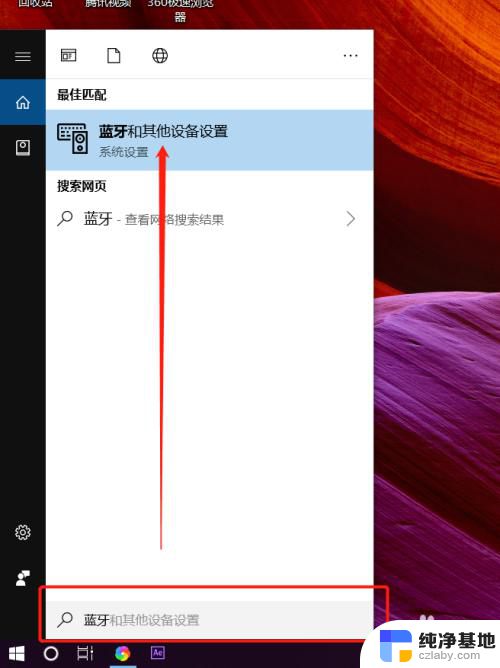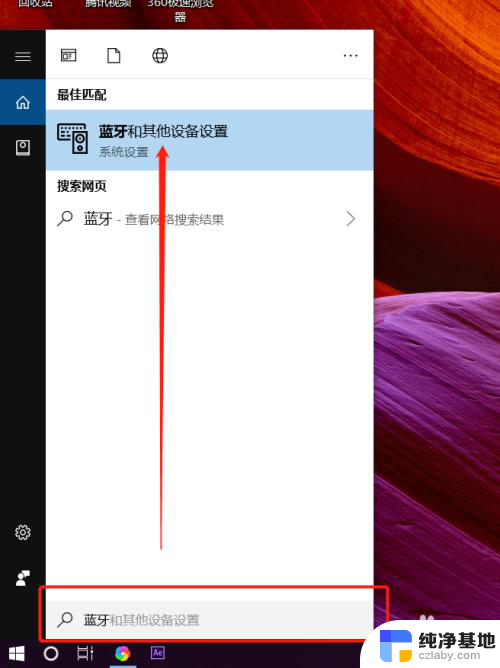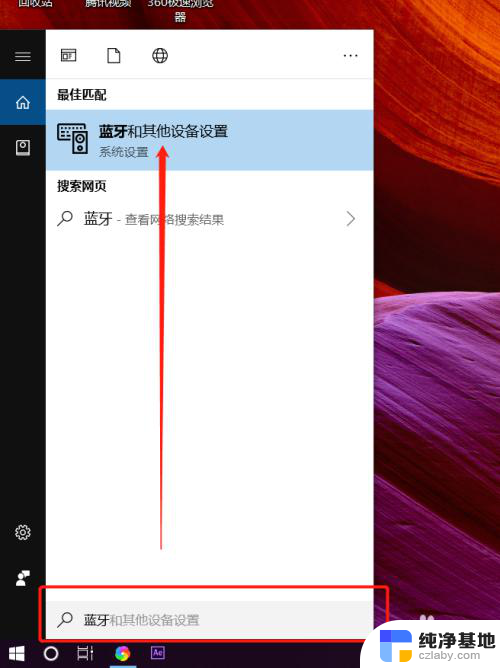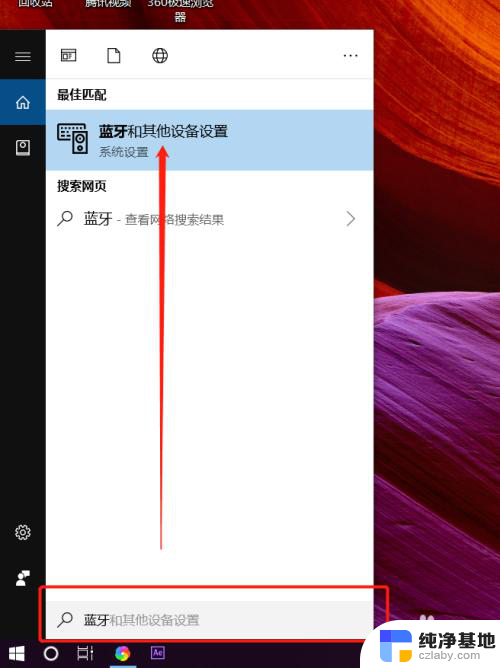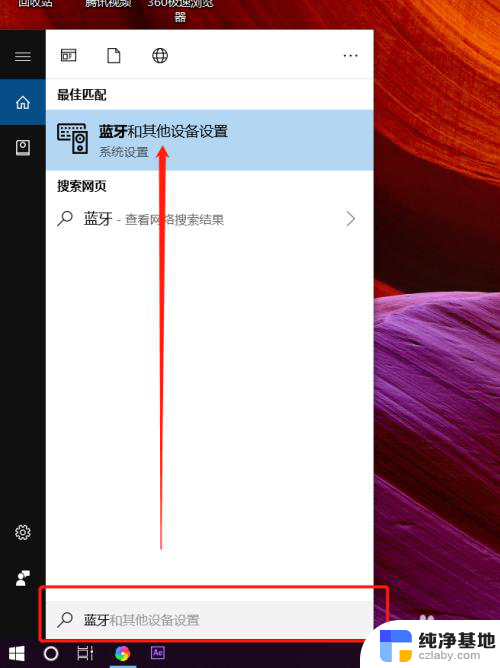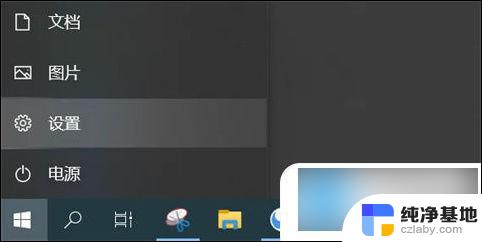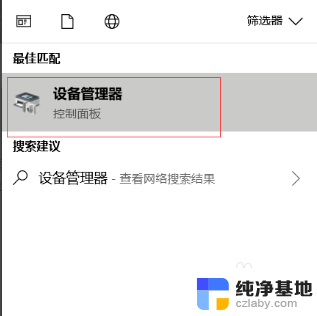老笔记本电脑怎么连接蓝牙耳机
更新时间:2024-05-13 08:49:20作者:xiaoliu
随着科技的不断发展,蓝牙耳机已经成为许多人日常生活中不可或缺的配件之一,而对于老款笔记本电脑而言,如何连接蓝牙耳机可能是一个让人头疼的问题。在这种情况下,了解笔记本电脑如何搜索并连接无线蓝牙耳机就显得格外重要。接下来我们将介绍一些简单易行的方法,帮助您解决老笔记本电脑连接蓝牙耳机的难题。
步骤如下:
1.点击电脑左下角“开始”——“设置”,打开“Windows设置”。
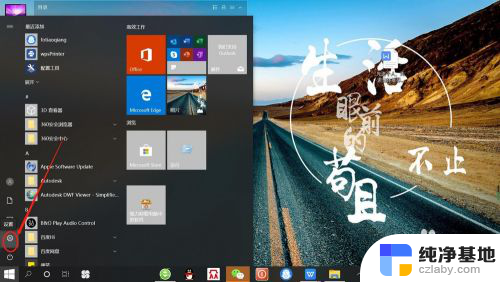
2.再“Windows设置”页面,点击“设备”,打开“设备设置”。
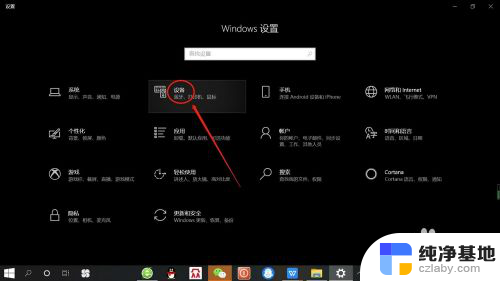
3.在“设备设置”页面。点击“蓝牙”,打开“电脑蓝牙”。
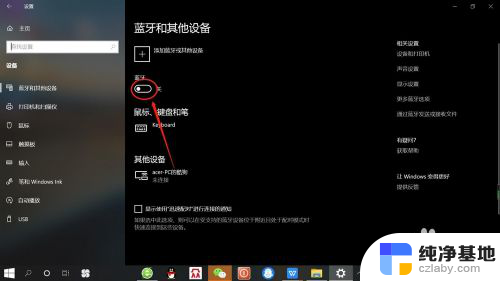
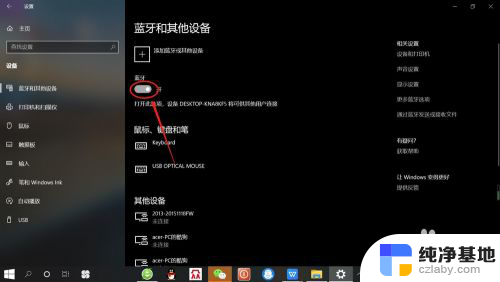
4.接着,按无线蓝牙耳机开关,打开“无线蓝牙耳机“。

5.然后,在“设备设置”页面。点击添加“蓝牙或其他设备”——“蓝牙”——“无线蓝牙耳机”,即可使电脑与无线蓝牙耳机配对连接,如下图所示。
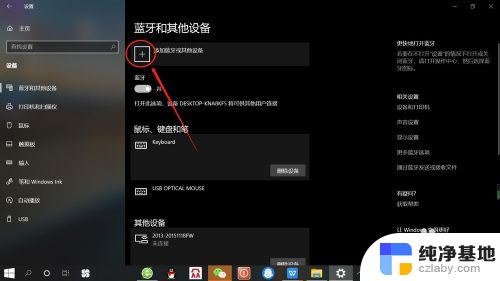
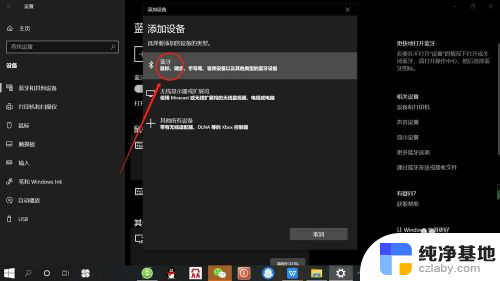
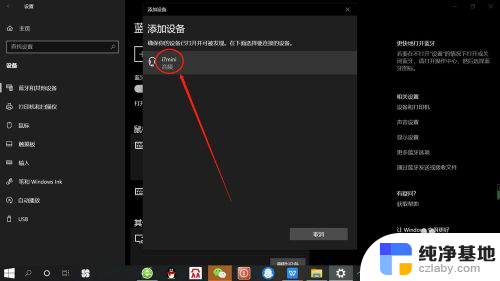
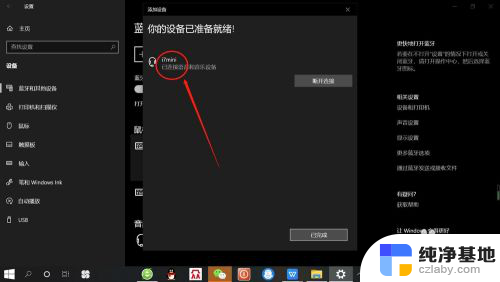
以上是关于如何连接蓝牙耳机的所有内容,如果有需要的用户可以按照以上步骤进行操作,希望对大家有所帮助。